科技、数学期刊排版时经常使用MathType公式编辑器作为word文档的辅助工具,可编辑文档中的所有公式。掌握MathType公式编辑器的使用方法,有利于加快排版速度。本文将介绍几种MathType公式编......
2021-09-28 103 MathType在期刊排版中的应用
MathType强大的公式编辑能力使得在文档中编辑公式变得非常容易,利用现成的模板进行直接点击后再输入就可以完成多种数学样式的输入,MathType中包含的多种数学符号也能够满足我们常见数学公式的需要,这些都大大方便了我们的工作与学习。MathType除了能够满足我们对编辑公式的需求外,还可以对编辑界面进行自定义设置,根据自己的习惯来设置。比如MathType标尺,很多人并不是很习惯它的出现,想要将它去掉又不知如何操作,而有时需要用到它又不知如何调用出来。
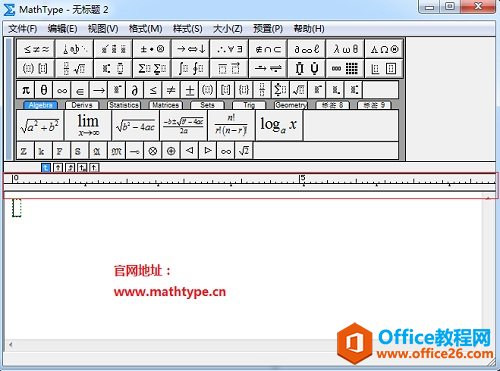
下面就介绍将MathType标尺去掉的方法,具体操作过程如下:
1.打开MathType软件,进入到编辑公式的界面。打开MathType编辑窗口的方法很简单也很多,可以根据自己的习惯进行选择,这里就不赘述了。
2.在MathType界面窗口中,在菜单处选择“视图”——“标尺”,点击后你就会发现编辑窗口中的标尺已经不见了,这时你点击“视图”,会发现原来在“标尺”一栏的左边的勾已经消失了。

3.标尺消失后就恢复了你习惯的窗口界面了。
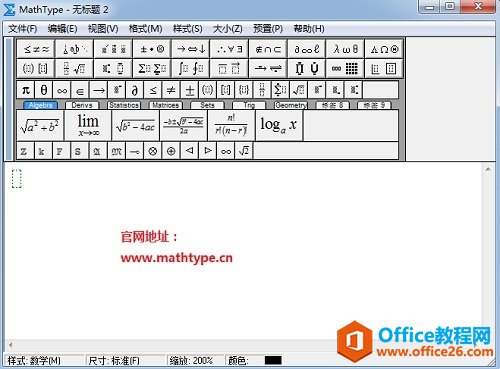
事实上标尺存在与消失对编辑公式并没有任何影响,只是在对齐的时候可能会比较清楚一些,因此在需要将公式对齐的时候再将之调用出来也是很方便的,采用相同的操作就可以了。
以上内容向大家介绍了将MathType标尺去掉的方法,操作非常简单,新用户也可以一看就会,这些都是一些基本的功能,并且对编辑公式没有影响,但在有些时候也有一些必要的用途。MathType菜单非常精简,虽然看起来很简单,但是却可以实现很多不同的功能,比如调整MathType显示比例
相关文章

科技、数学期刊排版时经常使用MathType公式编辑器作为word文档的辅助工具,可编辑文档中的所有公式。掌握MathType公式编辑器的使用方法,有利于加快排版速度。本文将介绍几种MathType公式编......
2021-09-28 103 MathType在期刊排版中的应用

MathType应用比较广泛,可以适用于700+种应用程序和网站,其中MathType与Microsoftoffice就有着很好的兼容性,单击word文档中的插入-对象-MathType6.0equation,即可打开MathType公式编辑器界面,在编辑框......
2021-09-28 462 MathType应用教程

在制作图形标注时,人们往往采用文本框加文字的方式,但文本框的边框样式及内部边距都要设一遍,操作起来比较繁琐,往往都是几个文本框叠加在一起,很难将他们分辨出来,使用MathTyp......
2021-09-28 179 MathType数学公式编辑器 MathType设置图形标注